Использование монитора действий для просмотра и отслеживания правил
Вы можете просматривать и отслеживать работоспособность правил автоматического создания записей и решать проблемы, связанные с ними. По умолчанию монитор действий фиксирует все состояния. Вы можете настроить события, которые хотите отслеживать, отменив выбор тех или иных параметров отслеживания в приложении.
Заметка
- Монитор действий работает только в онлайн-средах, например в облачных приложениях.
- Монитор действий отслеживает правила только до тех пор, пока они не будут оценены в Customer Service и прежде чем правило будет запущено в Power Automate.
В центре администрирования Customer Service на странице Поддержка клиентов>Обзор>Параметры обращения отображается количество событий монитора активности, которые произошли за последнюю неделю, а также их статус. Для просмотра сведений монитора действий можно использовать либо События монитора активности за последние 7 дней или Все события монитора действий.
- Перейдите к представлениям следующим образом:
- Выберите События монитора действий (за последние 7 дней) в обзоре поддержки клиентов, чтобы просмотреть события действий за последние 7 дней на странице События монитора действий за последние 7 дней.
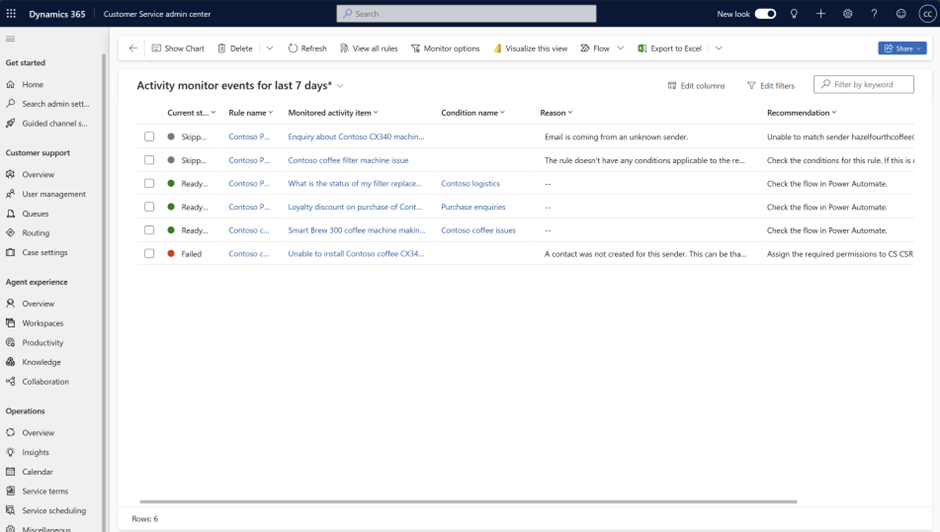
- Выберите Настройки обращения>Правила автоматического создания и обновления записей>Правила создания и обновления записей, затем выберите Просмотреть монитор действий на панели команд, чтобы просмотреть список всех событий действий на странице Все события монитора действий.
- Выберите События монитора действий (за последние 7 дней) в обзоре поддержки клиентов, чтобы просмотреть события действий за последние 7 дней на странице События монитора действий за последние 7 дней.
- Для правил доступны следующие сведения в представлениях действий:
- Текущее состояние: отображается состояние, например, сбой, пропущено или готово для Power Automate.
- Имя правила: имя правила создания записи.
- Тип отслеживаемых действий: тип действия, например электронная почта, задача или встреча. По умолчанию это недоступно на странице События монитора действий за последние 7 дней. Используйте Изменить столбцы для добавления столбца к представлению.
- Отслеживаемый элемент действия: отображается тема типа действия.
- Название условия: название условия, в котором возникла проблема.
- Причина: отображается информация о том, как было обработано правило. Например, обращение не создается, если Текущее состояние для правила имеет значение "Пропущено", поскольку сообщение электронной почты отправлено от неизвестного отправителя, который не добавлен в Контакты, и для условия правила Разрешить сообщения электронной почты от неизвестных отправителей установлено значение "Нет".
-
Рекомендация: отображает шаги, которые можно выполнить для решения проблемы. Например, если сообщение электронной почты было отправлено от неизвестного отправителя и Текущее состояние для правила имеет значение Пропущено с Причиной, Сообщение электронной почты поступило от неизвестного отправителя, приложение отображает рекомендацию установить для параметра Разрешить сообщения электронной почты от неизвестных отправителей значение "Да".
Заметка
Текст в поле Рекомендация не отображает гиперссылки. Выберите запись действия, чтобы увидеть гиперссылки в рекомендуемом разрешении на странице Монитор действий.
- Когда оценено: отображается дата и время проблемы.
- Выберите правило или действие, чтобы просмотреть сводку монитора действий, отображаемую на странице Монитор действий<имя_правила>.
- Если вы перейдете к активному правилу со страницы монитора действий, появится сообщение о том, что правило активно и, следовательно, доступно только для чтения.
- Устаревшие правила также будут отслеживаться и отображаться в представлении монитора действий.
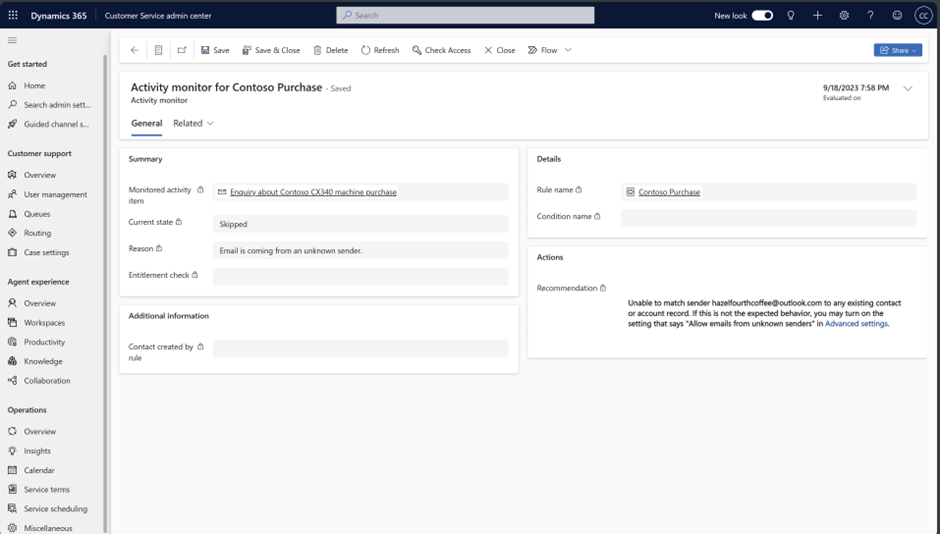
- Если вы не хотите отслеживать какое-либо из следующих состояний, вы можете очистить выбор в диалоговом окне Параметры отслеживания.
- Готово для Power Automate/бизнес-процесса
- Отклонено
- Пропущено